So setzen Sie die Magic Mouse zurück
Veröffentlicht: 2022-12-28
Ohne Vorankündigung funktionierte Ihre Apple Magic Mouse nicht mehr und Sie wussten nicht, warum Ihre Magic Mouse nicht mehr funktionierte. Nun, wenn Sie Probleme mit der Konnektivität der drahtlosen Maus haben oder die Magic Mouse einem Freund von Ihnen schenken möchten oder Sie sie möglicherweise von jemandem erhalten haben, ist das Zurücksetzen der Maus die beste Wahl für eine neue Verwendung. In diesem Artikel werden wir besprechen, wie Sie die Magic Mouse zurücksetzen und wie Sie die Magic Keyboard zurücksetzen.
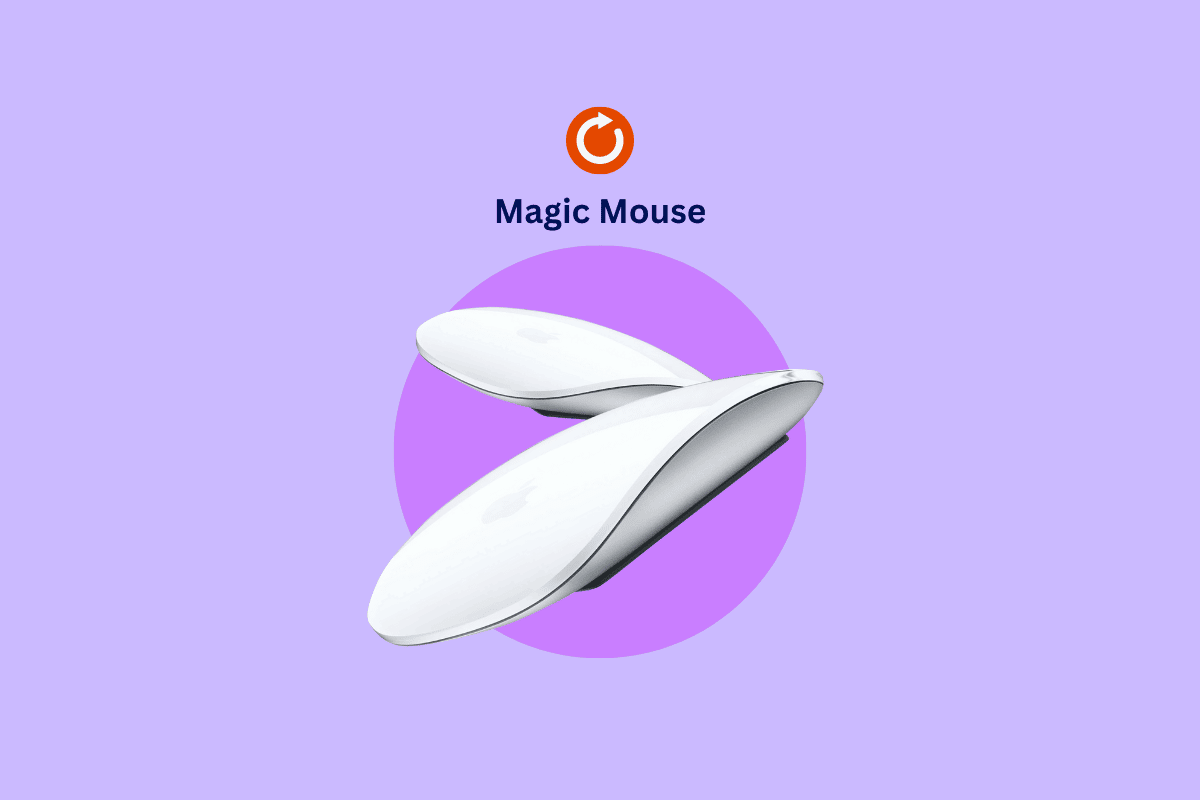
Inhalt
- So setzen Sie die Magic Mouse zurück
- Was ist Magic Mouse?
- Warum funktioniert die Magic Mouse nicht?
- So setzen Sie die Magic Mouse zurück 1
- Was ist besser Apple Magic Mouse 1 oder 2?
- So setzen Sie die Magic Mouse 2 ohne Mac zurück
- So setzen Sie die Magic-Tastatur zurück
So setzen Sie die Magic Mouse zurück
Die Magic Mouse ist ein kabelloses und wiederaufladbares Gerät mit einem optimierten Design, das extrem einfach zu bedienen ist und sanft über Ihren Schreibtisch gleitet. Mit Multi-Touch können Sie einfach durch Dokumente scrollen oder zwischen Webseiten wischen. Es wird sicher ärgerlich, wenn Sie sich an die Verwendung einer Maus gewöhnt haben und diese nicht mehr funktioniert. Lesen Sie weiter, um mehr darüber zu erfahren.
Was ist Magic Mouse?

Die Apple Magic Mouse ist eine Multitouch-Maus, die 2009 eingeführt wurde. Die Magic Mouse hat keine Tasten oder Räder wie Ihre herkömmliche Maus. Die gesamte obere Oberfläche ist berührungsempfindlich, sodass sie auf Gesten zum Scrollen in alle Richtungen reagieren und somit ein großartiges und müheloses Erlebnis schaffen kann. Aber das Besondere daran ist, dass sie auch als normale Klickmaus funktioniert.
Die Apple Magic Mouse ist mit fast jeder iPad- und Mac-Generation kompatibel, hat jedoch einige Anforderungen, die unten aufgeführt sind.
Magic-Maus-Anforderung:
- Bluetooth-fähiger Mac mit OS X 10.11 oder höher.
- iPad mit iPad OS 13.4 oder höher.
Lesen Sie auch: 12 Möglichkeiten, das Verschwinden des Mac-Cursors zu beheben
Warum funktioniert die Magic Mouse nicht?
So frustrierend es auch klingen mag, man kann sich am ehesten vorstellen, dass die wiederaufladbare Maus nicht mehr funktioniert. Es kann viele Gründe geben, warum die Magic Mouse nicht funktioniert. Lassen Sie uns ohne weiteres eintauchen.
- Das Gerät ist möglicherweise ausgeschaltet.
- Bluetooth ist möglicherweise nicht verbunden oder ausgeschaltet.
- Das Lightning-Kabel ist möglicherweise nicht angeschlossen.
- Sorgen Sie für Funkstörungen.
- Der Akku wird möglicherweise nicht aufgeladen.
- Die Batterie ist möglicherweise nicht intakt.
Jetzt, da Sie eine Vorstellung von der Ursache des Problems haben, haben Sie eine bessere Vorstellung davon, wie Sie es lösen können.
So setzen Sie die Magic Mouse zurück 1
Die Apple Magic Mouse ist dafür bekannt, dass sie Verbindungsprobleme mit einem neuen Mac hat, wenn sie noch mit einem alten Gerät verbunden ist. Glücklicherweise kann ein Reset dieses Problem beheben! Wenn Ihre Magic Mouse eingefroren ist oder Probleme beim Verbinden mit Ihrem Mac hat und Sie darüber nachdenken, warum die Magic Mouse nicht funktioniert, machen Sie sich keine Sorgen, da Sie jederzeit versuchen können, Ihre Maus zurückzusetzen. Sie wissen nicht, wie Sie die Magic Mouse zurücksetzen können? Keine Panik, wir bringen Ihnen die perfekte Anleitung, damit es wieder funktioniert. Im Folgenden finden Sie die Schritte zum Zurücksetzen der Magic Mouse 1.
Hinweis : Sobald Sie über Bluetooth mit Ihrem Mac verbunden sind, klicken Sie in der Menüleiste auf . Befolgen Sie die nachstehenden Schritte, um die Magic Mouse zurückzusetzen.
1. Drücken Sie gleichzeitig die Tasten Option + Shift und klicken Sie auf das Bluetooth- Symbol
2. Klicken Sie nun auf Factory reset all connected Apple devices
3. Klicken Sie anschließend auf OK , um Magic Mouse 1 zurückzusetzen.
Ihre angeschlossenen Geräte werden sofort auf die Werkseinstellungen zurückgesetzt und Sie können die Maus sofort erneut koppeln.
Was ist besser Apple Magic Mouse 1 oder 2?
Sowohl Apples Magic Mouse 1 als auch 2 sehen und fühlen sich fast gleich an, sind aber schwierig zu unterscheiden. Wenn Sie neu in der Verwendung einer drahtlosen Maus sind, möchten Sie aus offensichtlichen Gründen die beste verwenden. Halten Sie sich an diesen Artikel, während wir den Unterschied zwischen Magic Mouse 1 und 2 besprechen und diskutieren, welche besser ist.
| Spezifikationen | Zaubermaus 1 | Zaubermaus 2 |
| Modell | MB829LL/A | 130426 |
| Gewicht | 3,7 oz | 3,49 oz |
| Konnektivität | Kabellos | Kabellos |
| Schnittstelle | Bluetooth | Bluetooth |
| Batterie | 2 AA-Batterien | Nicht entfernbare eingebaute wiederaufladbare Batterien |
| Farbe | Silber | Silber, Spacegrau |
| Tracking-Technologie | Laser | Laser |
| Breite | 2,2 Zoll | 2,2 Zoll |
| Preis | $79 | $90 |
| Merkmale | Es verfügt über Miniatursensoren, um jede Bewegung zu erkennen. Es verfügt über eine Multi-Touch-Oberfläche mit Gesten wie Pinch-to-Zoom, Scrollen mit einem Finger, Wischen usw.  Es bietet Laser-Tracking-Technologie. Es verfügt über berührungsempfindliche Technologie. | Es hat eine beidhändige Bauweise. Es verfügt über eine integrierte Software. Es verfügt über eine Multi-Touch-Oberfläche mit Gesten wie Pinch-to-Zoom, Wischen, Scrollen mit einem Finger usw. Es hat versteckte Funktionen für das iPad. |
Obwohl die Magic Mouse 2 etwas mehr kostet als die Magic Mouse 1, empfehlen wir Ihnen, sich die Magic Mouse 2 zuzulegen, da sie die gleichen Funktionen wie die Magic Mouse 1 hat und sogar zusätzliche Funktionen hat, die sie besser machen.
Lesen Sie auch: Fix kann nicht geöffnet werden, da der Entwickler auf dem Mac nicht verifiziert werden kann
So setzen Sie die Magic Mouse 2 ohne Mac zurück
Wenn Sie von Ihrem Freund eine Magic Mouse in die Hände bekommen haben und die Maus mit Ihrem iPad verbinden möchten, aber keine Verbindung hergestellt wird, ist das Zurücksetzen in diesem Szenario die beste Wahl. Durch das Zurücksetzen der Maus kann sie sich mit neuen Geräten wie einem iPad oder einem neuen Mac verbinden. Wir haben die Schritte zum Zurücksetzen der Magic Mouse 2 ohne Mac bereitgestellt, da Sie mit dieser Option Ihre Maus hart zurücksetzen können, damit sie ordnungsgemäß funktioniert. Diese Methode trennt Ihre Magic Mouse von jedem älteren Mac oder iPad, mit dem sie verbunden war.
1. Schalten Sie zuerst Ihre Maus aus.
2. Klicken Sie anschließend auf das Apple-Logo und öffnen Sie die Systemeinstellungen .
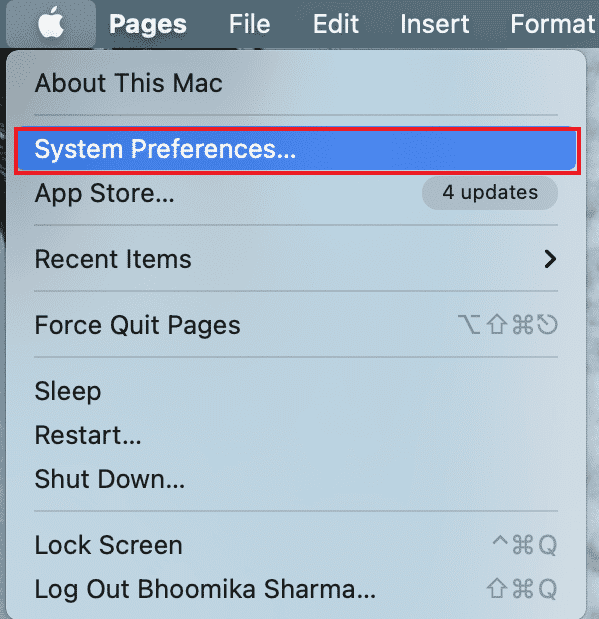
3. Öffnen Sie Bluetooth , um zu sehen, ob die Bluetooth-Erkennung aktiviert ist.
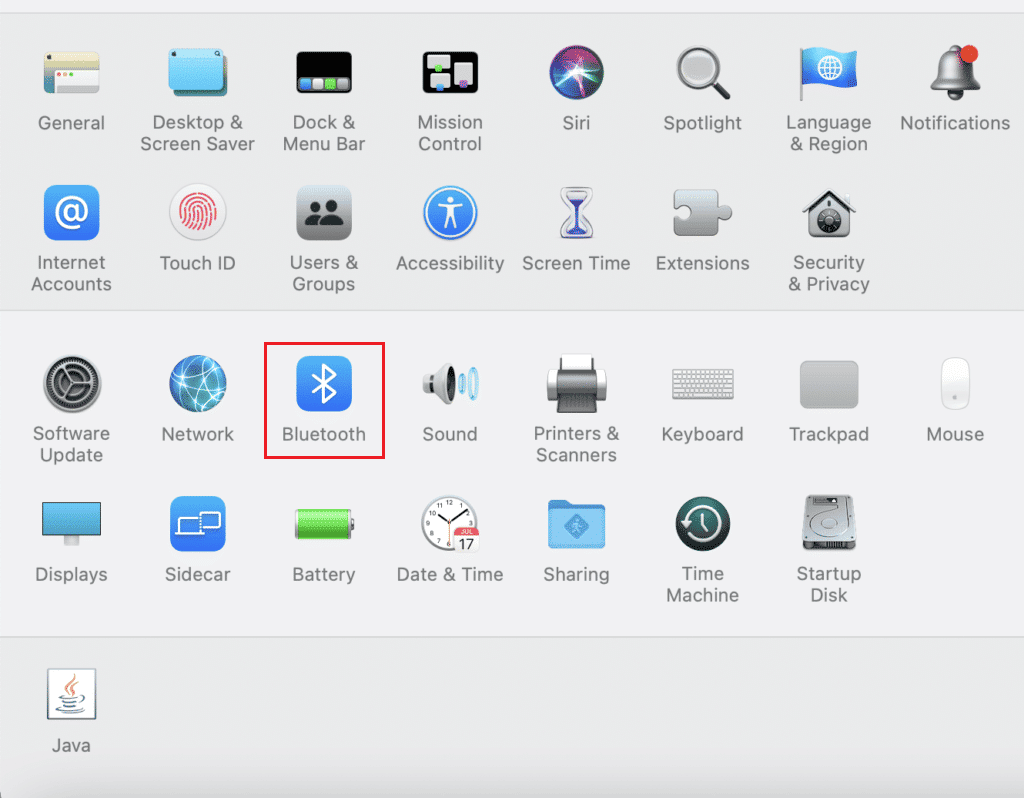
4. Schalten Sie die Magic Mouse ein und drücken Sie gleichzeitig die Klicktaste.
Hinweis : Lassen Sie die Taste während des gesamten Vorgangs nicht los.
Dieser Vorgang löscht den Verbindungsverlauf der Magic Mouse und die Maus wird als neue Maus auf Ihrem Mac oder iPad registriert. Dies sollte auch die meisten Verbindungsprobleme beheben.
Lesen Sie auch: So beheben Sie, dass Mac Bluetooth nicht funktioniert
So setzen Sie die Magic-Tastatur zurück
Apple Magic Keyboard ist ein bemerkenswertes und komfortables Gerät, das Ihre Erfahrung bei der Verwendung des iPad oder Mac verbessert. Genau wie die Apple Magic Mouse ist auch das Magic Keyboard kabellos und wiederaufladbar. Es verfügt über einen unglaublich langlebigen Akku, der Ihre Tastatur etwa einen Monat lang mit Strom versorgt und sich problemlos mit dem Mac koppeln lässt. Möchten Sie Ihr Magic Keyboard zurücksetzen, wissen aber nicht wie? Ärgern Sie sich nicht, wir bringen Ihnen die Anleitung zum Zurücksetzen der Magic Keyboard. Befolgen Sie die angegebenen Schritte.
1. Schalten Sie das Magic Keyboard aus, indem Sie den Netzschalter 3 Sekunden lang gedrückt halten.
2. Öffnen Sie die Systemeinstellungen auf Ihrem Mac.
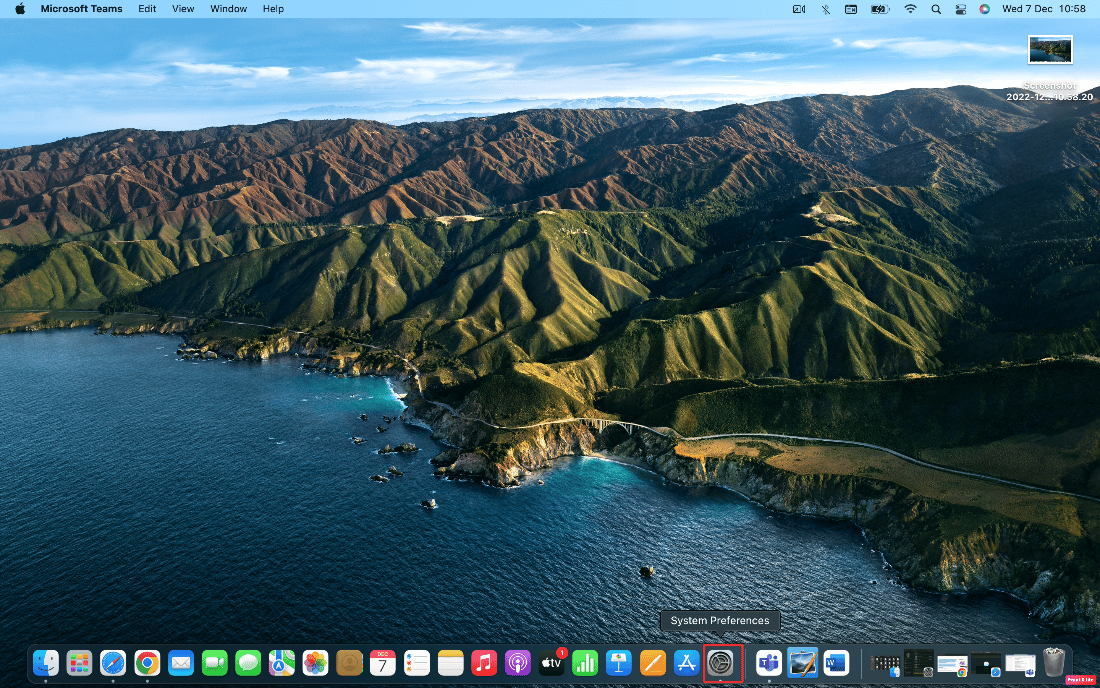
3. Klicken Sie auf die Bluetooth- Option.
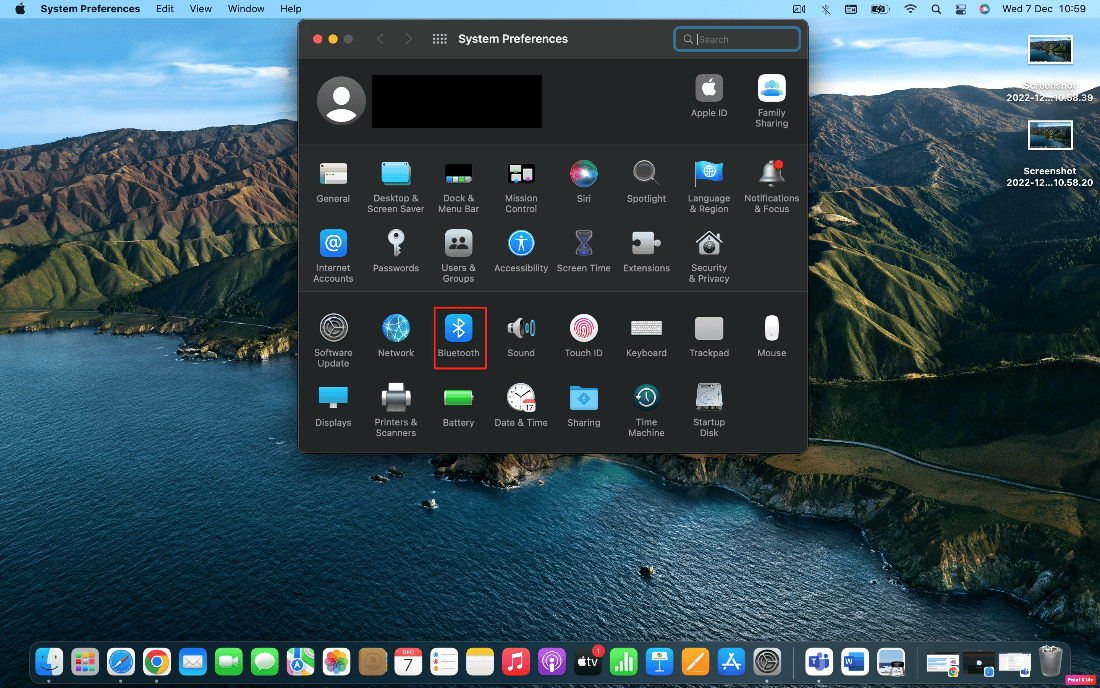
4. Klicken Sie als Nächstes auf das x-Symbol , um Ihre verbundene magische Tastatur zu entfernen.
5. Klicken Sie zur Bestätigung auf Entfernen .
6. Schalten Sie schließlich das Magic Keyboard ein und koppeln Sie es, um es zu verwenden.
Häufig gestellte Fragen (FAQs)
Q1. Lohnt es sich, Magic Mouse 2 zu kaufen?
Antwort . Ja , die Apple Magic Mouse 2 ist eine gute Wahl, wenn Sie nach einer drahtlosen Maus mit vielen Funktionen suchen, die kompakt und einfach zu bedienen ist. Es gibt zwar viele Alternativen, aber Apple-Produkte sind ihr Geld wert.
Q2. Sollte ich die Magic Mouse 2 während des Ladevorgangs ausschalten?
Ans. Nein, Sie müssen die Magic Mouse 2 nicht ausschalten, da sie während des Ladevorgangs funktionsunfähig wird. Wenn Sie es also aufladen müssen, müssen Sie die Maus umdrehen, weshalb es nicht notwendig ist, die Maus während des Ladevorgangs auszuschalten.
Q3. Wie lange hält die Magic Mouse 1?
Ans. Die Apple Magic Mouse 1 verfügt über wiederaufladbare Batterien, die etwa einen Monat oder vielleicht länger halten. Sie können die Batterien direkt nach dem Auspacken wechseln und es ist bereit, es mit Ihrem Mac zu koppeln.
Empfohlen:
- Beheben Sie den Microsoft Store-Fehler 0x8A150006 in Windows 10
- So setzen Sie Plays auf iTunes zurück
- Behebung des Fehlers „Nicht genügend Speicherplatz im Boot Camp-Assistenten“.
- Was ist Fehlercode 36 auf dem Mac?
Das Zurücksetzen der Apple Magic Mouse ist wirklich einfach, wenn Sie die richtigen Anweisungen befolgen. Wir hoffen, dass Sie gelernt haben, wie Sie die Magic Mouse zurücksetzen . Fühlen Sie sich frei, Ihre Zweifel im Kommentarbereich unten zu stellen und fügen Sie auch Ihre Vorschläge hinzu.
